Gérer efficacement les applications garantit que votre ordinateur portable HP fonctionne bien. Les logiciels inutilisés prennent de la place et ralentissent les performances. Ce guide vous montre comment supprimer les applications efficacement, améliorant ainsi la vitesse et la fonctionnalité de votre ordinateur portable.
Introduction
Gérer les applications sur votre ordinateur portable HP est crucial pour des performances optimales. Les applications inutiles consomment de l’espace de stockage, ralentissent le traitement et posent des risques de sécurité. Maîtriser la suppression des applications permet à votre ordinateur de fonctionner rapidement, crée de l’espace de stockage pour les fichiers importants et aide à maintenir la sécurité de l’appareil. Ce guide complet détaille les méthodes pour désinstaller les applications, garantissant un appareil optimisé.
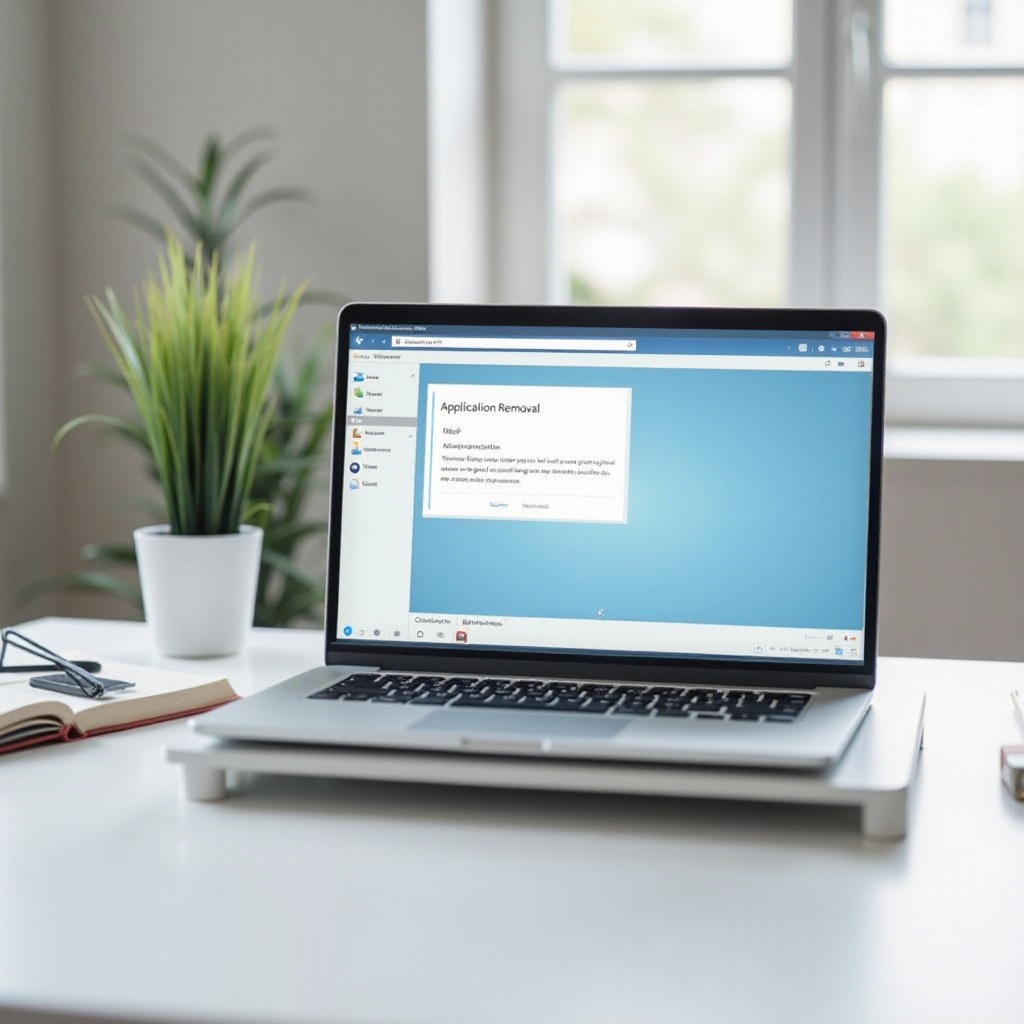
Comprendre la Suppression d’Applications sur Windows
Pour gérer efficacement les applications sur votre ordinateur portable HP, il est essentiel de comprendre les types de logiciels. Windows prend en charge les programmes traditionnels et les applications du Windows Store, chacun ayant son propre processus de suppression. Les programmes traditionnels nécessitent le Panneau de configuration ou les Paramètres pour être supprimés, tandis que les applications du Windows Store sont gérées via le Microsoft Store.
Les programmes traditionnels sont installés à l’aide de fichiers exécutables, nécessitant des étapes différentes pour la suppression par rapport aux applications du Windows Store. Reconnaître ces différences aide à choisir la meilleure méthode pour la suppression d’applications.
Méthode 1 : Désinstaller les Applications via le Menu Démarrer
Le Menu Démarrer offre un moyen rapide de supprimer des applications de votre ordinateur portable HP :
- Ouvrez le Menu Démarrer.
- Faites défiler les applications installées.
- Cliquez avec le bouton droit sur l’application à désinstaller.
- Sélectionnez ‘Désinstaller’.
- Suivez les instructions à l’écran.
Cette méthode est rapide pour supprimer les applications du Windows Store. Pour une suppression complète d’autres programmes, des étapes plus détaillées peuvent être nécessaires.
Méthode 2 : Utiliser le Panneau de Configuration pour Supprimer des Programmes
Pour les applications traditionnelles, le Panneau de configuration offre un processus de suppression détaillé :
- Ouvrez le Panneau de configuration en tapant ‘Panneau de configuration’ dans la barre de recherche.
- Cliquez sur ‘Programmes’, puis ‘Désinstaller un programme’.
- Trouvez et sélectionnez le programme à supprimer.
- Cliquez sur ‘Désinstaller’.
- Suivez les invites supplémentaires de désinstallation.
Le Panneau de configuration est nécessaire pour les programmes plus volumineux ou ceux avec des composants supplémentaires, assurant une suppression complète.
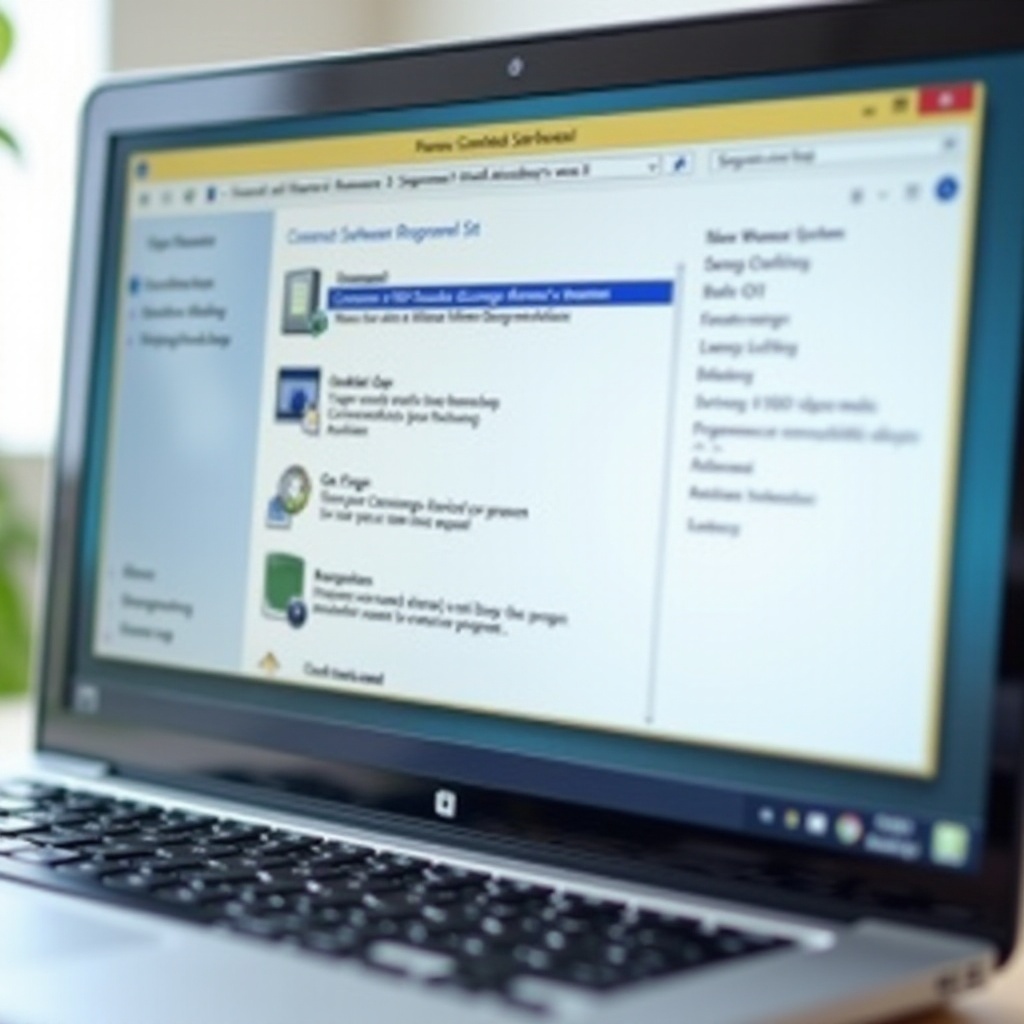
Méthode 3 : Supprimer des Applications en Utilisant l’Application Paramètres
L’application Paramètres aide à supprimer à la fois les applications modernes et traditionnelles :
- Cliquez sur le bouton Démarrer et choisissez ‘Paramètres’.
- Accédez à ‘Applications’, puis ‘Applications et fonctionnalités’.
- Trouvez l’application à désinstaller.
- Cliquez sur l’application, puis sélectionnez ‘Désinstaller’.
- Suivez les instructions pour terminer le processus.
Cette méthode est efficace pour la plupart des types d’applications, maintenant un environnement propre pour l’ordinateur portable.
Techniques Avancées : Utiliser des Outils de Désinstallation de Tiers
Certaines applications peuvent laisser des fichiers ou des entrées de registre. Les outils de tiers peuvent aider :
- Choisissez des outils réputés comme Revo Uninstaller ou IObit Uninstaller.
- Installez et ouvrez l’outil.
- Sélectionnez l’application à désinstaller.
- Utilisez les options de scan avancé pour une suppression complète.
Assurez-vous que ces outils sont téléchargés à partir de sources fiables pour éviter l’introduction de logiciels malveillants ou de risques de sécurité.
Résolution de Problèmes Courants de Désinstallation
Malgré les méthodes correctes, vous pourriez rencontrer des problèmes de désinstallation. Voici les solutions :
- L’application ne se désinstalle pas : Redémarrez votre ordinateur portable et réessayez.
- Fichiers perdus après la désinstallation : Vérifiez les sauvegardes ou les points de restauration.
- Fichiers restants : Supprimez manuellement les fichiers dans le répertoire de l’application ou utilisez un outil de nettoyage tierce.
Une résolution efficace des problèmes garde votre ordinateur portable HP dégagé et performant.
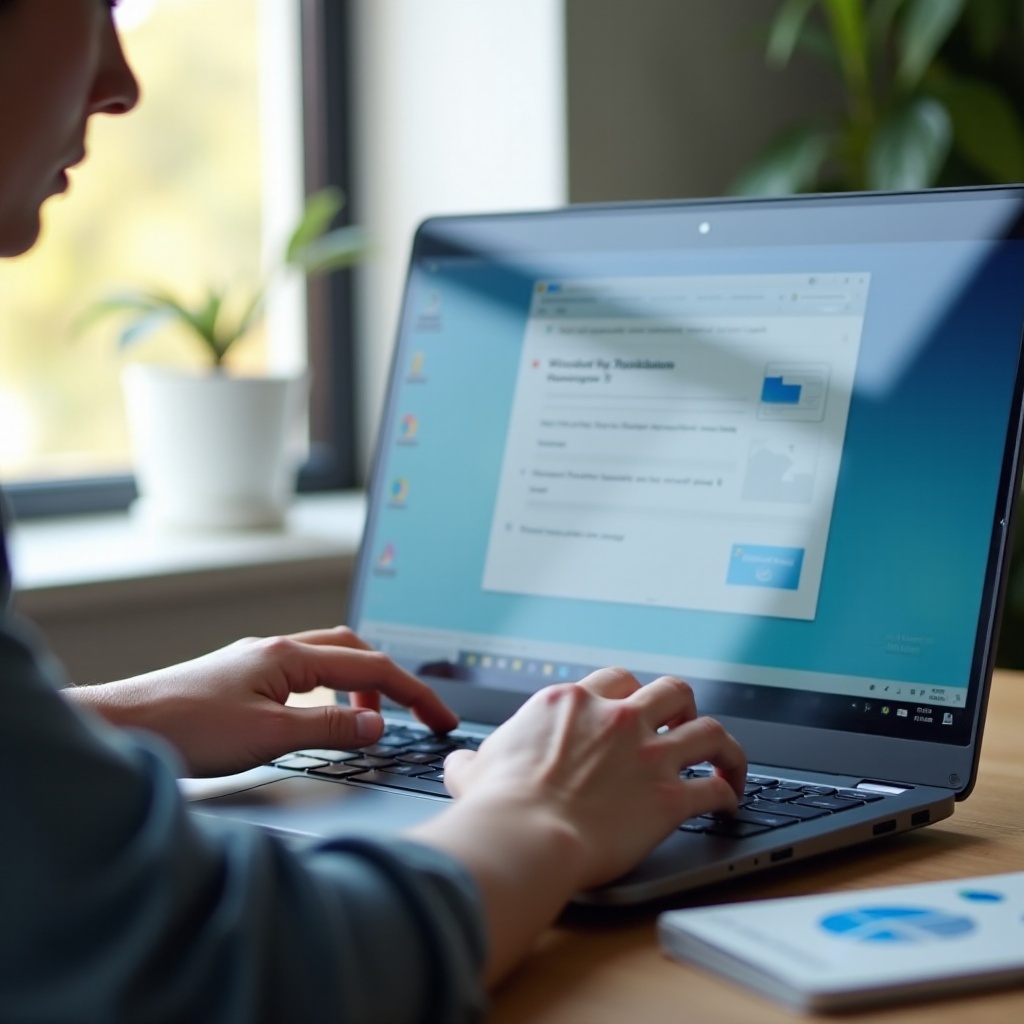
Conclusion
Une gestion régulière des applications sur votre ordinateur portable HP est essentielle pour l’efficacité. Utiliser le Menu Démarrer, le Panneau de configuration et les Paramètres offre des options pour la suppression. Pour les applications persistantes, les outils de tiers et la résolution de problèmes garantissent un nettoyage complet. Révisez et supprimez régulièrement les applications inutiles pour maintenir un système optimisé.
Questions Fréquemment Posées
La suppression d’applications de mon ordinateur portable HP peut-elle améliorer les performances ?
Oui, supprimer des applications inutilisées ou inutiles libère des ressources système, ce qui conduit à un appareil plus rapide et plus réactif.
Pourquoi ne puis-je pas désinstaller certaines applications sur mon ordinateur portable HP ?
Certaines applications sont des outils système essentiels et ne peuvent pas être désinstallées, ou elles pourraient nécessiter des droits d’administrateur pour être supprimées.
Les outils de désinstallation tiers sont-ils sûrs à utiliser sur mon ordinateur portable HP ?
Oui, ils sont sûrs s’ils sont téléchargés à partir de sources réputées. Recherchez des applications comme Revo Uninstaller pour garantir la sécurité.
